
OnePlus Telefon Rehberini Bilgisayarda Düzenleme: 4 Pratik Yöntem

Kişileri doğrudan telefonunuzdan yönetmek, özellikle birden fazla girişi aynı anda düzenlemeniz gerekiyorsa, zahmetli olabilir. OnePlus telefon kişilerini bilgisayarda nasıl düzenleyeceğinizi öğrenmek, daha hızlı çalışmanıza, daha büyük bir klavyeden yararlanmanıza ve adres defterinizi düzenli tutmanıza olanak tanır.
Bu kılavuzda, resmi bulut hizmetlerinden üçüncü taraf araçlara ve manuel dosya düzenlemeye kadar OnePlus kişilerinizi PC veya Mac düzenlemek için kanıtlanmış dört yöntemi ele alacağız. İhtiyaçlarınıza en uygun yöntemi seçebilirsiniz.
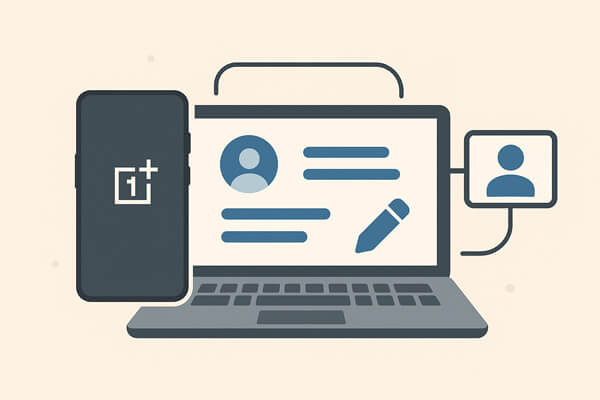
OnePlus telefonunuz bir Google hesabına bağlıysa, kişileri düzenlemenin en kolay yolu Google Kişiler'dir. Çevrimiçi yapılan değişiklikler otomatik olarak telefonunuzla senkronize edilir.
İşte adımlar:
Adım 1. OnePlus telefonunuzda "Ayarlar" > "Hesaplar" > "Google"a gidin.
Adım 2. Google hesabınızı seçin ve Kişiler senkronizasyonunun etkin olduğundan emin olun.
Adım 3. Bilgisayarınızda bir tarayıcı açın ve Google Kişiler'i ziyaret edin.
Adım 4. OnePlus'ınıza bağlı olan Google hesabınızla oturum açın.
Adım 5. Düzenlemek, değişiklik yapmak ve kaydetmek için bir kişiye tıklayın. Güncellemeler telefonunuzla senkronize edilecektir.

OnePlus, bazı bölgelerde kişilerinizi depolayıp senkronize edebilen bir bulut yedekleme özelliği sunar. Mevcutsa, bunları doğrudan çevrimiçi olarak yönetebilirsiniz.
Buluta sahip bir bilgisayarda OnePlus telefon kişilerini düzenleme adımları:
Adım 1. OnePlus telefonunuzda "Ayarlar"ı açın ve OnePlus hesabınıza giriş yapın.
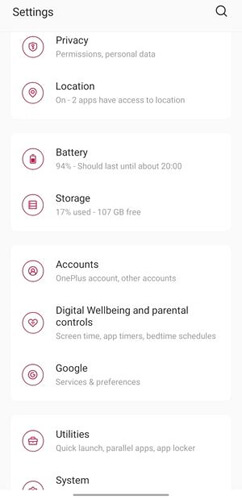
Adım 2. "Bulut Hizmeti"ni etkinleştirin ve "Kişiler" senkronizasyonunu açın.
Adım 3. Bilgisayarınızda resmi OnePlus Cloud web sitesini ziyaret edin (kullanılabilirlik bölgeye göre değişebilir).
Adım 4. OnePlus hesabınızla oturum açın.
Adım 5. "Kişiler" bölümünü bulun, ardından gerektiği gibi girişleri düzenleyin, ekleyin veya silin.
Çevrimdışı iletişim yönetimini tercih ediyorsanız veya toplu düzenleme gibi gelişmiş seçeneklere ihtiyacınız varsa, Coolmuster Android Assistant harika bir seçimdir.
Bu, hem Windows hem de Mac için tasarlanmış profesyonel bir Android veri yönetim aracıdır ve Android telefonunuzdaki kişiler, mesajlar, fotoğraflar, müzik, uygulamalar ve daha fazlası dahil olmak üzere çeşitli veri türlerini yönetmenize, düzenlemenize, içe aktarmanıza, dışa aktarmanıza ve yedeklemenize olanak tanır.
Android Asistan'ın temel özellikleri
Android Assistant ile OnePlus telefon kişileri bilgisayarda nasıl düzenlenir?
01 Coolmuster Android Assistant bilgisayarınıza indirin ve kurun. (Burada tanıtım amaçlı Windows sürümü kullanılmıştır.)
02 OnePlus telefonunuzu bilgisayara bağlamak için bir USB kablosu kullanın. Cihazınızda USB hata ayıklamayı etkinleştirmek için ekrandaki talimatları izleyin.

03 Bağlantı başarıyla sağlandığında, yazılım OnePlus telefonunuzu algılayacak ve model adı, Android sürümü ve kullanılabilir depolama alanı gibi önemli cihaz bilgilerini görüntüleyecektir.

04 Sol taraftaki kenar çubuğundan "Kişiler"e tıklayarak kişi yönetimi arayüzüne erişin.
Bu panelde şunları yapabilirsiniz:

Bu adımların daha net bir gösterimi için aşağıda yer alan video eğitimini izleyebilirsiniz.
Bulut senkronizasyonu veya üçüncü taraf araçları kullanmadan manuel bir yöntemi tercih ediyorsanız, kişileri vCard (VCF) dosyası olarak dışa aktarabilir, düzenleyebilir ve yeniden içe aktarabilirsiniz.
Aşağıda OnePlus telefon kişilerini bilgisayarda manuel olarak düzenleme adımları yer almaktadır:
Adım 1. OnePlus telefonunuzda Kişiler uygulamasını açın.
Adım 2. "Menü" > "İçe/Dışa Aktar"a dokunun ve ".vcf dosyasına aktar"ı seçin.

Adım 3. .vcf dosyasını USB kablosu, e-posta veya bulut depolama aracılığıyla bilgisayarınıza aktarın.
Adım 4. Dosyayı bir metin düzenleyicide veya vCard düzenleyicide açın ve değişiklikleri yapın.
Adım 5. Düzenlenen dosyayı tekrar telefonunuza aktarın ve Kişiler uygulamasında "İçe Aktar"ı seçin.
OnePlus telefon kişilerini bilgisayarda düzenlemek, doğru yöntemle hızlı ve etkili olabilir.
Bunlar arasında özellikle büyük kişi listelerini sık sık yönetiyorsanız veya yedekleme/dışa aktarma işlevlerine ihtiyaç duyuyorsanız, Coolmuster Android Assistant kapsamlı özellikleriyle öne çıkıyor.
İlgili Makaleler:
Android Kişileri 2 Kolay Yol ve 5 Harika Editörle Nasıl Düzenlersiniz?
OnePlus Metin Mesajlarını Bilgisayarda Görüntülemenin En İyi 4 Yöntemi
OnePlus'tan Dizüstü Bilgisayara Veri Aktarımının 6 Uygulanabilir Yolu
[Çözüldü] Kişiler iPhone'dan OnePlus'a Kolayca Nasıl Aktarılır?





